
- •35 Контрольная работа по модулю «Информационные технологии в экономике и управлении»
- •Раздел «Модели решения функциональных и вычислительных задач»
- •Задания для выполнения Раздел «Модели решения функциональных и вычислительных задач»
- •Вариант 1
- •Раздел «Алгоритмизация и программирование. Языки программирования высокого уровня. Технологии программирования»
- •Вариант 1
- •Вариант 2
- •Вариант 3
- •Вариант 4
- •2. Создание файла базы данных Access
- •3. Создание таблицы базы данных
- •Создание структуры таблицы с помощью Конструктора в режиме таблицы (на примере бд «продажи»).
- •Формат полей числового типа
- •4. Создание связей между таблицами
- •Разработка форм
- •1. Общие сведения
- •2. Создание однотабличной формы
- •Элементы управления
- •3. Создание вычисляемых полей
- •4. Многотабличные формы
- •Конструирование запросов к базе данных
- •1. Общие сведения
- •2. Создание запроса на выборку в режиме Конструктора
- •3. Критерии
- •4. Использование в запросах вычисляемых полей
- •5. Многотабличные запросы
- •6. Итоговые запросы
- •Функции Access для выполнения итоговых запросов
- •Отчеты в ms access
- •1. Создание отчета
- •Описание средств для создания отчетов
- •2. Просмотр и печать отчета
- •3. Печать отчета
- •4. Составные отчеты
- •Язык программирования visual basic for applications
- •Запуск редактора vbе
- •Ключевые понятия языка vba
- •Префиксы, используемые в именах объектов
- •Префиксы, используемые в именах переменных
- •Типы данных
- •Виды оператора Def...
- •Математические операции
- •Операции отношения
- •Логические операции
- •Приведем примеры некоторых часто используемых функций.
- •Встроенные функции
- •1) Функция «Окно ввода» (InputBox).
- •2) Функция «Окно сообщения» (MsgBox)
- •Основные операции, применяемые в vba
- •Оператор комментариев
- •Программирование алгоритмов линейной структуры
- •Последовательность действий:
- •1. Составим блок-схему решения задачи:
- •5. Написание программного кода.
- •Программирование ветвлений
- •Программирование циклов
- •Образец оформления титульного листа
- •Вопросы для подготовки к дифференцированному зачету по модулю «Информационные технологии в экономике и управлении»
- •38.03.04 – Государственное и муниципальное управление,
- •21.03.02 – Землеустройство и кадастры
3. Критерии
Критерии для выборки могут быть простыми – когда используется одно условие. Если в строку Условие отбора не вводить оператор, то по умолчанию используется оператор =. Текстовое значение вводится в двойных кавычках, которые добавляются автоматически.
Если при вводе сложного наименования товара вы допустили неточность, запись не будет найдена. Поэтому можно использовать операторы шаблонов – *(звездочка), ? (вопросительный знак), % (знак процента):
* – обозначает любое количество (включая нулевой) символов;
? – любой одиночный символ;
# – указывает, что в данной позиции должна быть цифра.
Существуют и другие операторы:
NOT или <> – не равно
In – если необходимо найти несколько записей. Он позволяет выполнить проверку на равенство любому значению из списка, который задается в круглых скобках. Н-р: In («Код товара»; «Код заказа»).
Like – позволяет найти требуемые записи, зная лишь приблизительное написание величины, используя подстановочные символы. Например, для получения списка клиентов, фамилии которых начинаются с М по Т, в строку отбора поля Фамилия нужно ввести условие: Like “[M – T]*”
Для задания диапазона значений используются операторы >, >=, <, <=, которые можно использовать с текстовыми и цифровыми полями, а также полями дат.
Between – позволяет задать диапазон значений, например: Between 10 and 20
Сложные критерии используются, когда задаются условия для нескольких полей таблицы или же несколько условий для одного поля.
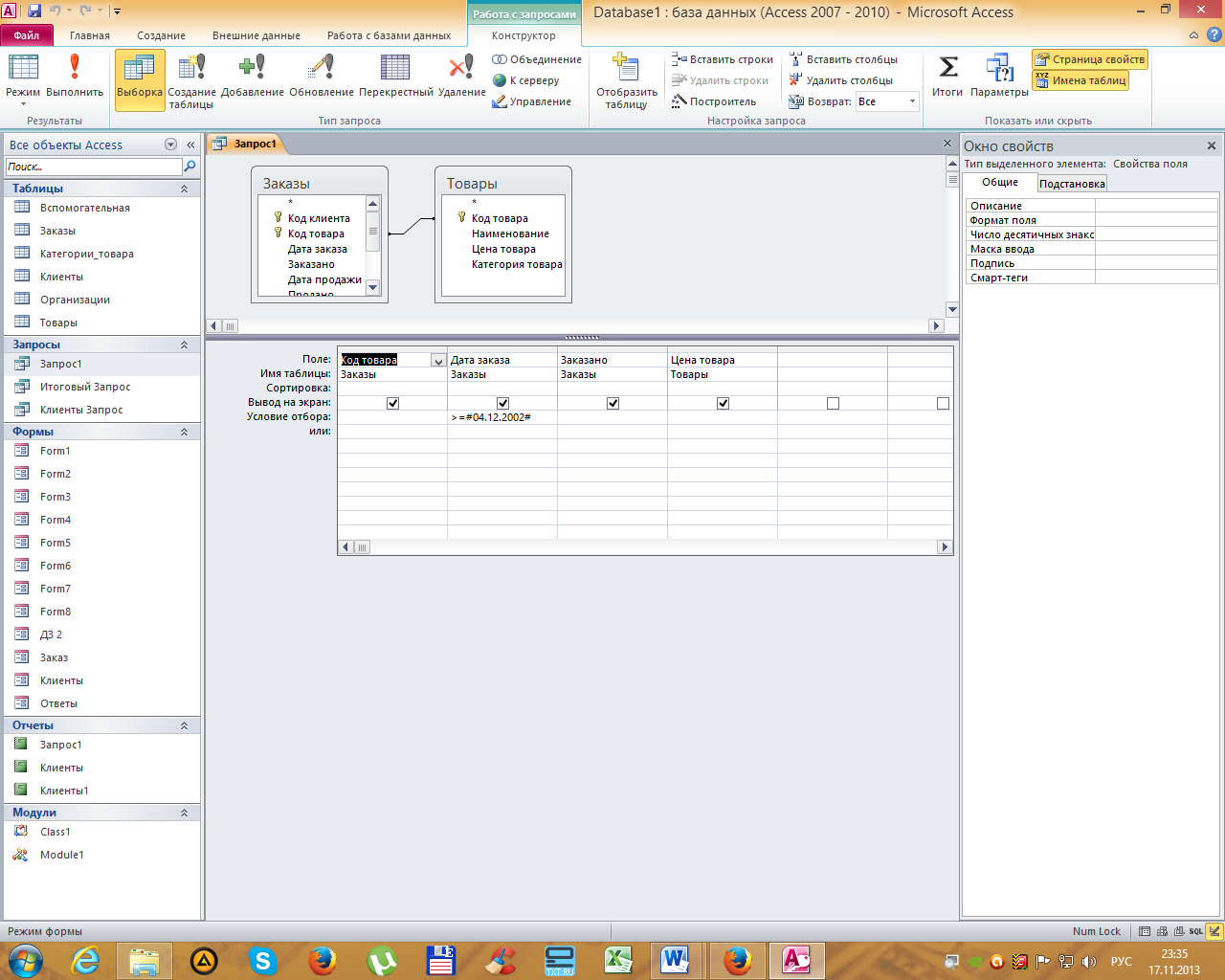 Для
задания логического условия И
следует задать критерий в одной строке
для каждого из полей. Например, требуется
узнать, сколько товара с кодом 4 было
заказано после 3 декабря (эту информацию
можно получить из таблицы Заказы), и
какая цена у этого товара (таблица
Товары). При создании запроса следует
добавить в окно Конструктора две
таблицы: Заказы и Товары. В строке Поле
указать поля из таблицы Заказы: Код
товара, Дата заказа, Заказано (можно
указать все поля таблицы, или те, которые
необходимы). Из таблицы Товары выбрать
поле – Цена товара (при выборе полей
автоматически включается вывод этого
поля на экран). В строке Условие отбора
поля Код товара введем условие – 4. В
поле Дата заказа условие >=04.12.02.
Условия должны быть заданы в одной
строке (рис. 29):
Для
задания логического условия И
следует задать критерий в одной строке
для каждого из полей. Например, требуется
узнать, сколько товара с кодом 4 было
заказано после 3 декабря (эту информацию
можно получить из таблицы Заказы), и
какая цена у этого товара (таблица
Товары). При создании запроса следует
добавить в окно Конструктора две
таблицы: Заказы и Товары. В строке Поле
указать поля из таблицы Заказы: Код
товара, Дата заказа, Заказано (можно
указать все поля таблицы, или те, которые
необходимы). Из таблицы Товары выбрать
поле – Цена товара (при выборе полей
автоматически включается вывод этого
поля на экран). В строке Условие отбора
поля Код товара введем условие – 4. В
поле Дата заказа условие >=04.12.02.
Условия должны быть заданы в одной
строке (рис. 29):
Рисунок 29 – Задание условий в запросе
При задании условия ИЛИ каждое условие должно располагаться на отдельной строке бланка запроса одного или нескольких полей.
При задании условия можно использовать операторы Or (Или) и And (И), которые позволяют формировать сложное условие в одной строке.
Результат запроса, показанного на рис. 29, представлен на рис. 30:

Рисунок 30 – Результат запроса на выборку с условием
4. Использование в запросах вычисляемых полей
При выполнении запроса можно вычислять значения по одному или нескольким полям исходной таблицы. Например, таблица ЗАКАЗЫ содержит данные о количестве товаров (Продано), проданных в каждой партии, а таблица ТОВАРЫ данные о стоимости единицы изделия (Цена). Можно вычислить стоимость каждой партии проданных товаров. Результаты вычислений, выводящиеся в поле, не запоминаются в исходной таблице, они выполняются каждый раз при запуске запроса. Редактировать результаты вычислений нельзя.
Для расчетов с
использованием выражений требуется в
бланке запроса создать новое вычисляемое
поле. Оно создается в пустой ячейке
поля с помощью Построителя
выражений
(кнопка
![]() ,
команда Построитель
в группе Настройка
запроса вкладки
Работа с
запросами |
Конструктор).
,
команда Построитель
в группе Настройка
запроса вкладки
Работа с
запросами |
Конструктор).
Рассмотрим создание запроса для таблицы ЗАКАЗЫ и определения стоимости каждой партии товаров для клиентов с кодом 1, 2 или 3. Прежде всего, создадим запрос для таблиц ЗАКАЗЫ и ТОВАРЫ в режиме конструктора и добавим в бланк запроса поля Код товара, Код клиента, Заказано и Продано.
Для определения стоимости партии товаров перейдите на строку Поле пустого столбца бланка и выберите Построитель выражений на вкладке Конструктор.
Построитель состоит из поля, куда вводятся адреса полей, областей Элементы выражений, Категории выражений и Значения выражений. Для конструирования выражения, последовательно открывайте списки в области Элементы выражений (при нажатии на значок Плюс возле элемента открываются доступные для использования таблицы БД, функции, константы, операторы и т.д.) и выбирайте необходимые элементы. Если по элементы щелкнуть один раз левой кнопкой мыши, то в области Категории выражений появляются доступные для добавления в выражения поля (если открыли таблицы) или операторы (если открыли элемент выражения Операторы) и т.д. Двойной щелчок левой кнопки мыши по элементу в области Категории выражений позволит включить необходимый элемент в поле, где строится выражение.
Выражение будет иметь вид (рис. 31):

Рисунок 31 – Построитель выражений
После завершения формирования выражения следует нажать кнопку ОК, и выражение будет перенесено в строку Поле бланка запроса. Имя вычисляемого поля будет задано автоматически: Выражение1, которое отделяется от выражения двоеточием. Для изменения имени следует просто отредактировать текст в строке Поле (рисунок 32). После заполнения бланка запроса запускаем запрос. Результат показан на рис. 33:
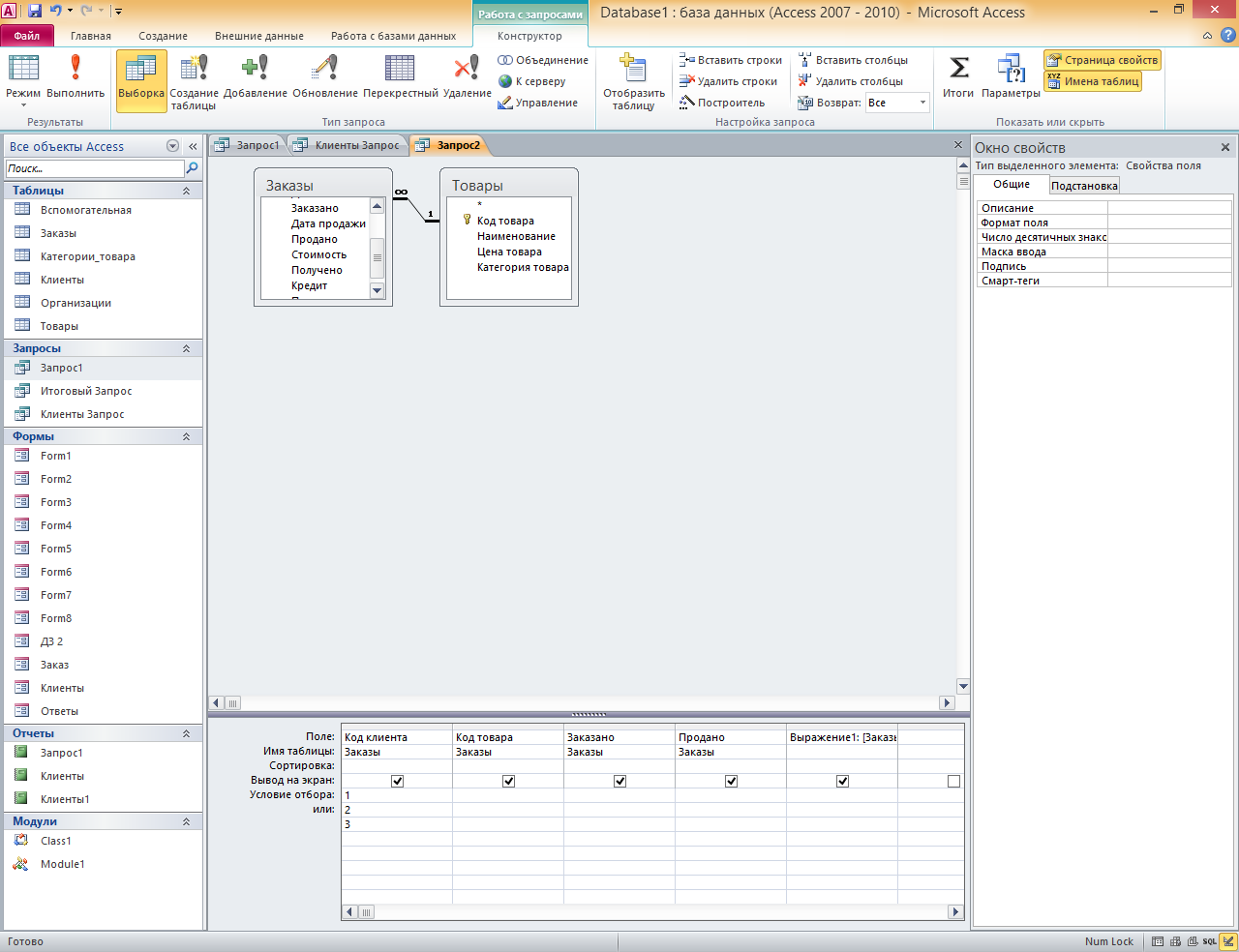 Рисунок
32 – Запрос
с вычислением
Рисунок
32 – Запрос
с вычислением
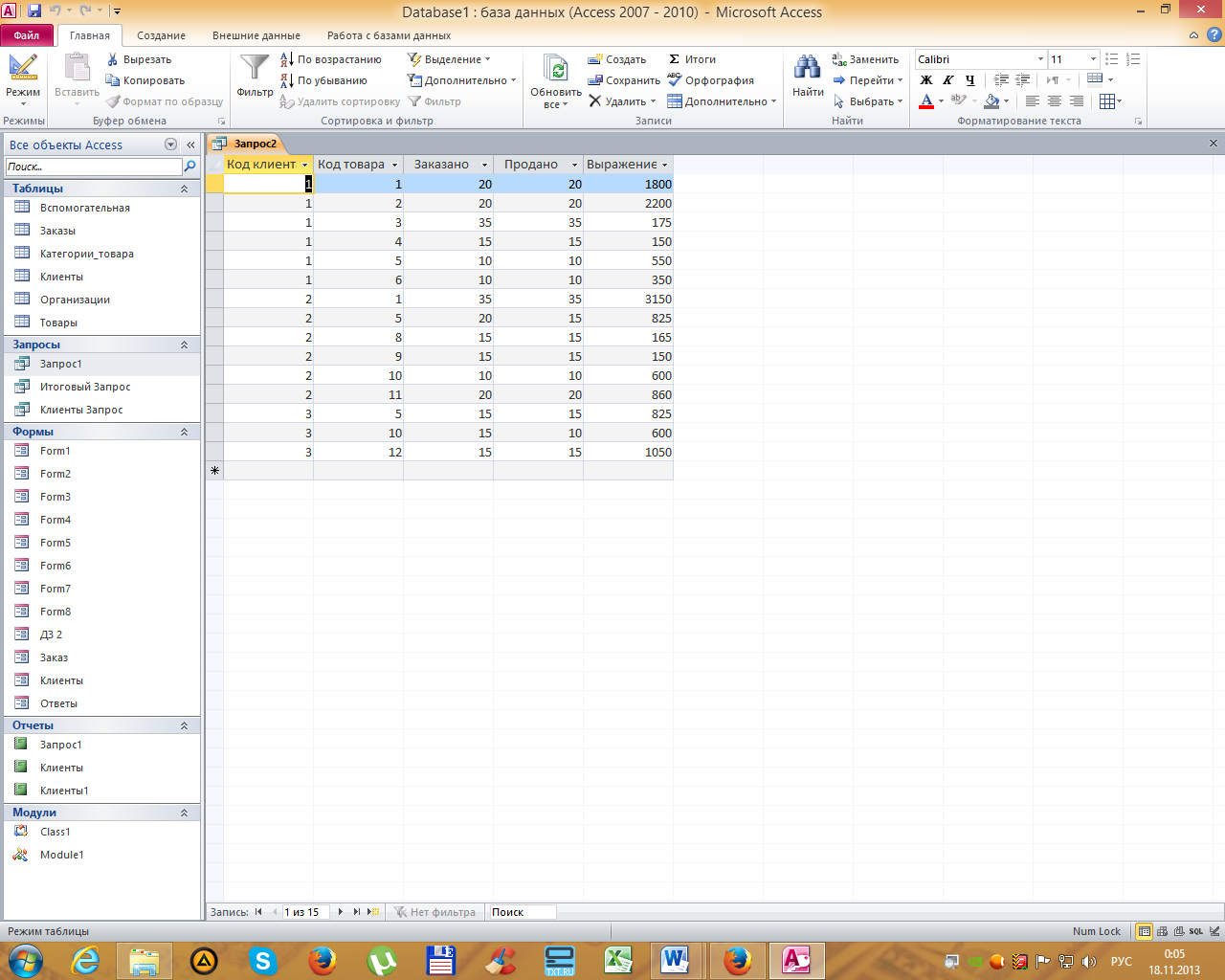
Рисунок 33 – Результат выполнения запроса
